
imindmap10中文版
官方版- 软件大小:203.00 MB
- 软件语言:简体中文
- 更新时间:2020-08-14
- 软件类型:国产软件 / 办公软件
- 运行环境:WinAll, WinXP, Win7, Win10
- 软件授权:免费软件
- 官方主页:http://www.xz7.com
- 软件等级 :
- 介绍说明
- 下载地址
- 精品推荐
- 相关软件
- 网友评论
imindmap10官方版是一款非常强大的商务办公常用绘图软件,这款软件在工作当中的使用频率非常高,尤其是对于做设计策划的朋友来说,用这个软件可以将你的思路捋的更清晰,能够以更直观的方式来分析,有助于提高工作效率哦!
imindmap10中文版介绍:
有完美的智能思维空间,结合独特的自由形态头脑风暴视图和系统的思维导图视图, 特别适用于头脑风暴、策划和管理项目、创建演示文稿等。

imindmap10免费版功能:
时间导图视图
通过新增的时间导图视图缩小了思维导图和时间轴项目计划之间的差距,切换到时间导图视图最大化为每一个生产力提高效益,将想法变成行动,在有效的工作空间里,从灵感到成功管理你的项目。
软件导入
在这款软件中将想法联系在一起,它与其他思维导图软件完全兼容,通过将其他思维导图格式导入到软件中,为访问和编辑工作提供了灵活性。
新增中心思想图像
新增的中心思想图像集可作为任何项目的漂亮起点,通过软件的50个新增的中心思想设计,将思维导图作为和你捕捉的想法一样的个人导图。
Email集成
少花点时间在收件箱上,通过最新email集成更多地聚焦于重要工作。在软件内部,直接以.imx文件或图像文件格式通过邮件发送你的作品(从头脑风暴到思维导图)。
轻松导航时间导图
弹出式导航菜单将帮助你查看关联的任务并快速围绕大项目进行导航。只需点击某个任务显示导航菜单,选择其中一项跳转到指定任务。任务连接器可以区分任务之间的关系,让你明确下一个行动。
优化的头脑风暴视图
通过改进的头脑风暴视图完美地捕捉并将想法组织在一起,全新的功能包括列表和转换工具,非常适合快速更新构思。 从口语提示到修改工具,新增的闪存卡可用来隐藏额外的信息,直到需要显示出来。
增强快速捕获视图
更新的视觉快速捕捉视图将想法引进生活,添加封面图像到想法泡沫上,更改它们的颜色来分类想法,提高你的回忆能力。 这种视图从来没有像现在这样好看过,你可以导出并将自己的创意作为有纪念意义的图像与其他人共享。
松追踪进度
看看你的项目是否按计划进行,只需看一眼任务状态系统便能知道关键日期和截止日期,通过添加彩色编码图标,将任务设置为已开始、延期或标记为完成。清楚地可视化概述主要职责,很容易评估自己的时间都在哪些地方充分利用起来了。
分支绘图工具
使用这款软件更新的分支绘图工具更加直观地创建思维导图,全新设计的有机且轻松的分支绘图技术让思想流比以往任何时候都要好。 通过全新的快速访问Pop-up Edit(弹出编辑)菜单,更加快速地个性化每一个分支,更新的分支绘图工具提供了迄今为止最自然的思维导图体验。
思维导图库集成
全新的Biggerplate思维导图库集成允许你从软件的内部搜索并下载成千上万个模板。无缝访问节省时间的商业、教育和个人模板,加倍提高生产力。无论你的目标是什么,都可以使用思维导图模板作为个人项目的起点,或者激发自己的创意灵感,然后编辑这些模板满足自己的需求。
时间导图视图可视化管理任务
当思维导图遇到项目计划时,可视化地管理任务使用iMindMap粉丝们熟悉的方式,只需通过点击和画画就能添加彩色任务到项目。从零开始创建时间导图,或者从思维导图无缝切换到时间导图视图将想法变成行动。选择你想转换为任务的分支,静静等待软件你构建时间导图,颜色、附件、图像和图标来自于你的思维导图,可以在不丢失所做变更的前提下随时恢复iMindMap任何视图,添加最后润色到计划中。
使用说明:
创建中心主题,添加核心内容
思维导图的起点是从中心的主题,由这个中心主题向外散发。打开iMindMap,选择创建空白的导图,从而创建一个中心主题,点击主题,为其命名,选中状态下,你可以调整设置主题的字体格式。当然你也可以直接使用模板来制作导图,这里不多做介绍。
添加关键词
添加一个分支时,最重要的是输入关键想法,绘制思维导图的一个重要原则是每一个分支使用一个单词。在大脑中使用关键字触发联想,可以促使用户记住大量信息。直接点击主题,输入关键词即可。
添加分支
添加分支是创意迸发第二步,主要分支紧跟着中心图像,为使每个分支尽可能被探索,增加子主题十分必要,思维导图的优势在于可以不断地添加新的分支。使用enter键增加分支,输入主题名称,或者利用鼠标拖动新建分支图标的方式添加分支。
修改分支颜色
颜色连接视觉与逻辑,帮助大脑分类、强调、分析信息和识别出更多之前未被发现的联系。在iMindMap中,我们每添加一个分支,其颜色都是有所不同的,选中分支,在打开的分支工具栏和工具窗口中,我们可以利用相应的色彩工具来调整分支颜色。
添加图像,丰富导图
图像有时传达的信息,要比一个词、一条句子、甚至一篇文章多的多,经过大脑的加工,并作为视觉刺激来助于回想信息。图像更是一种通用语言,可以克服任何语言障碍。点击菜单上的插入->图像文件,可以添加任何电脑本地的图片。最后调整主题至合适位置即可,上述所用的图片为示意导图,并不完整,相应的内容还需按相应的步骤进行填充调整。
安装教程:
双击图标,出现如下图,可选择语言。
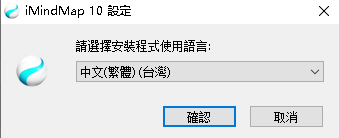
点击确定进入安装页面如下图。
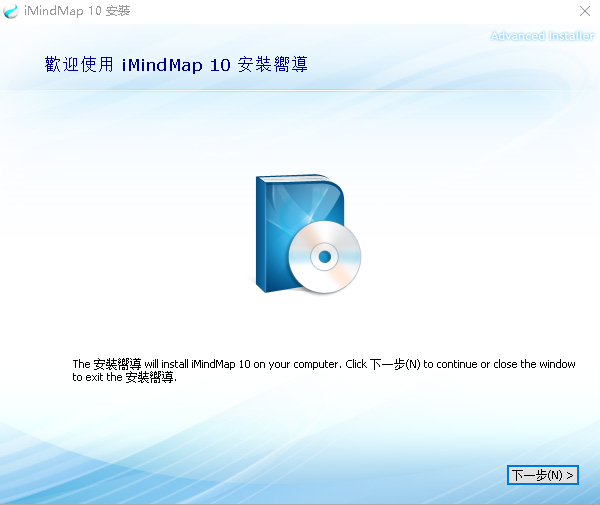
点击下一步选择安装路径,点击下一步。
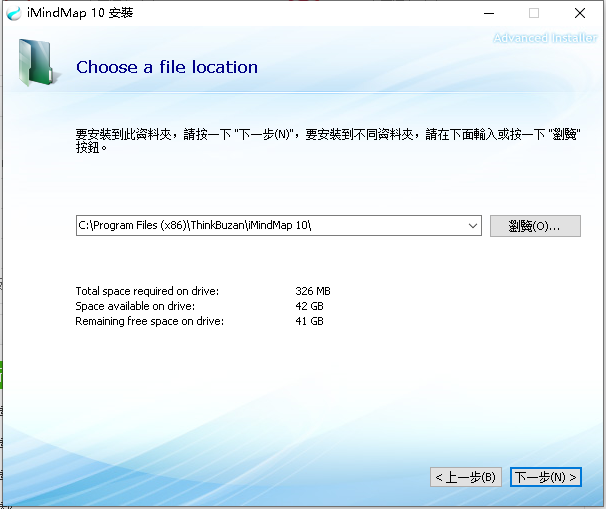
点击安装。
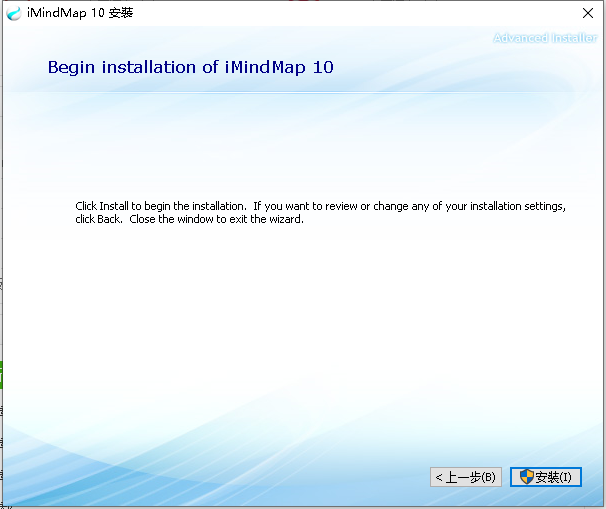
等待安装中。
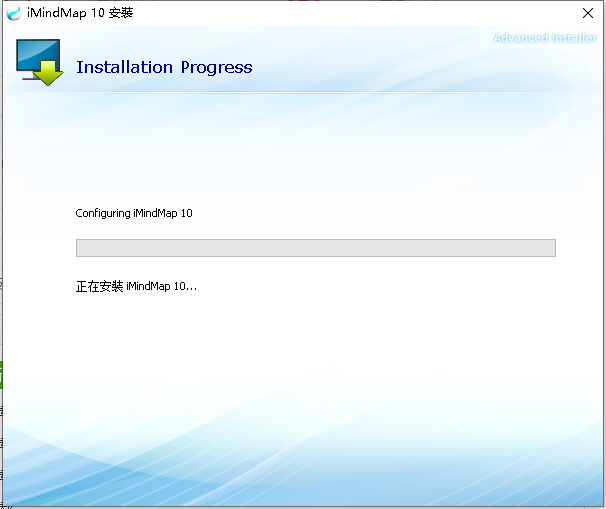
安装成功后跳出如下界面,我们可以点击运行该软件或者关闭。
下载地址
- Pc版
imindmap10中文版 官方版
精品推荐
- imindmap
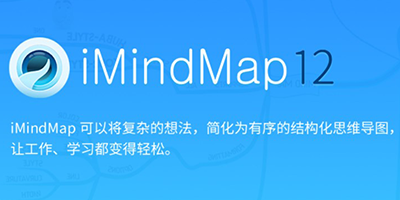
imindmap 更多+
imindmap软件是许多用户最为信赖的产品,其拥有独特的模板视图和交互界面,让每一个使用者都能轻松掌握。你可以按照不同的想法,将数据和结果进行连接。在有限的时间内提出更多猜想,分享你的创意和头脑,同步式的创作中心,完美保留你的每一步起点,克服语言障碍来提升你的工作效率。
-

imindmap for mac v12 苹果电脑版 221.33 MB
下载/简体中文 v12 苹果电脑版 -

imindmap手机版中文版 v1.3.0 安卓版 3.93 MB
下载/简体中文 v1.3.0 安卓版 -

iMindMap10免费版 32/64位 简体中文版 397.06 MB
下载/简体中文 32/64位 简体中文版 -

imindmap 10旗舰版软件 最新版 203.00 MB
下载/简体中文 最新版 -

imindmap12思维导图软件 v12.0.18.0 官方最新版 197.00 MB
下载/简体中文 v12.0.18.0 官方最新版 -

imindmap10中文版 官方版 203.00 MB
下载/简体中文 官方版 -
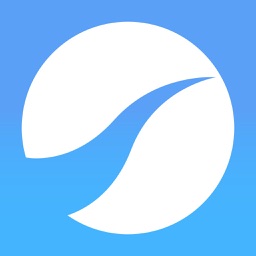
imindmap苹果手机版 v2.6.12 iphone版 31.00 MB
下载/简体中文 v2.6.12 iphone版
本类排名
- 1 microsoft office 2010中文版1.1.2.0
- 2 microsoft office 2021官方免费版1.1.2.0
- 3 云上纺v1.4.2.4 官方版
- 4 microsoft office 2007安装包1.1.2.0
- 5 microsoft office2019官方正式版1.1.2.0
- 6 microsoft office2019专业增强版1.1.2.0
- 7 microsoft office 2016安装包1.1.2.0
- 8 microsoft office20161.1.2.0
- 9 word电脑版
- 10 adobe acrobat 7.0 professional中文版v7.0.0
本类推荐
装机必备
换一批- 聊天
- qq电脑版
- 微信电脑版
- yy语音
- skype
- 视频
- 腾讯视频
- 爱奇艺
- 优酷视频
- 芒果tv
- 剪辑
- 爱剪辑
- 剪映
- 会声会影
- adobe premiere
- 音乐
- qq音乐
- 网易云音乐
- 酷狗音乐
- 酷我音乐
- 浏览器
- 360浏览器
- 谷歌浏览器
- 火狐浏览器
- ie浏览器
- 办公
- 钉钉
- 企业微信
- wps
- office
- 输入法
- 搜狗输入法
- qq输入法
- 五笔输入法
- 讯飞输入法
- 压缩
- 360压缩
- winrar
- winzip
- 7z解压软件
- 翻译
- 谷歌翻译
- 百度翻译
- 金山翻译
- 英译汉软件
- 杀毒
- 360杀毒
- 360安全卫士
- 火绒软件
- 腾讯电脑管家
- p图
- 美图秀秀
- photoshop
- 光影魔术手
- lightroom
- 编程
- python
- c语言软件
- java开发工具
- vc6.0
- 网盘
- 百度网盘
- 阿里云盘
- 115网盘
- 天翼云盘
- 下载
- 迅雷
- qq旋风
- 电驴
- utorrent
- 证券
- 华泰证券
- 广发证券
- 方正证券
- 西南证券
- 邮箱
- qq邮箱
- outlook
- 阿里邮箱
- icloud
- 驱动
- 驱动精灵
- 驱动人生
- 网卡驱动
- 打印机驱动
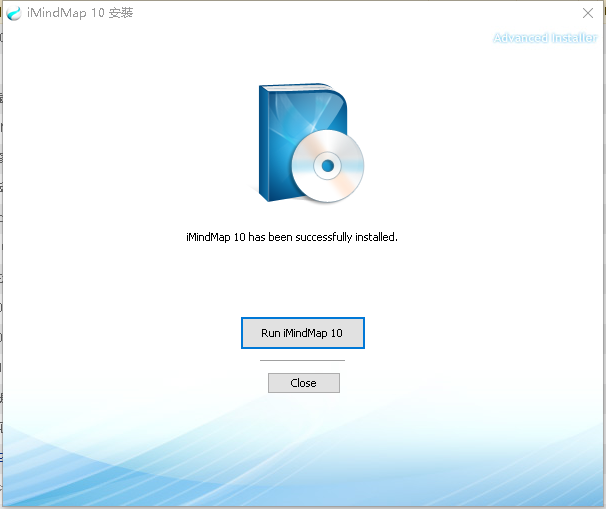






































网友评论